Automatische import van gegevens
Bij het opmaken van veel verschillende variaties van een bestand, denk bijvoorbeeld aan visitekaartjes of certificaten, is het mogelijk om alle gegevens in één keer te importeren. Zo heb je snel alle persoonlijke visitekaartje gevuld!
Dit doe je d.m.v. een .csv-bestand vanuit Excel.
In dit artikel:
Werken met een .csv-bestand
Een .csv-bestand is een document in Excel wat wordt opgeslagen als een .csv-bestand. Alle gegevens worden door komma's gescheiden; ofwel de informatie in de kolommen worden van elkaar gescheiden en daardoor geïmporteerd in de verschillende tekstkaders in de template. Hierdoor kun je in één document alle gegevens invoeren die nodig zijn in bijvoorbeeld visitekaartjes, deze vervolgens uploaden in de template en zo kun je tientallen kaartjes tegelijk maken.
Hoe werkt een .csv-bestand?
Het benodigde .csv-bestand is voor elke template door onze studio op maat gemaakt. De kolommen zijn zo ingesteld dat de gegevens ook in de juiste tekstkaders terecht komen.
LET OP breng geen wijzigingen aan in het aantal kolommen, de gegevens komen dan niet meer overeen en er ontstaat een foutmelding bij het uploaden.
Het op maat gemaakte .csv-bestand vind je terug onder 'Home'.
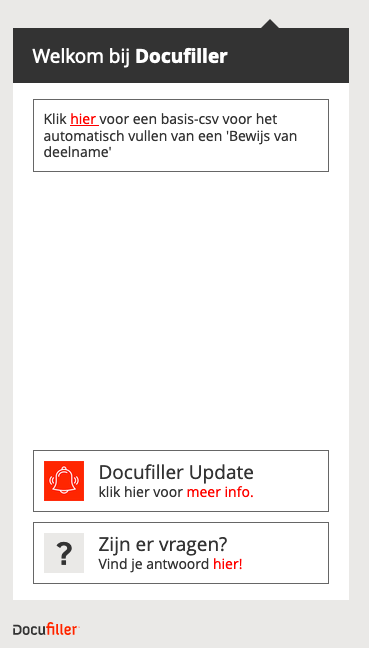
Het basis-bestand ziet er bijvoorbeeld zo uit:

Vul alle gegevens op de juiste plek in en sla het vervolgens op als CSV UTF-8 bestand.
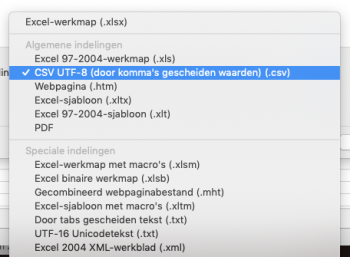
Je bestand is nu klaar om geïmporteerd te worden.
Template vullen met gegevens
Het automatisch vullen is beschikbaar zodra in het keuzemenu de optie 'Automatisch vullen' als een keuze is ingesteld.
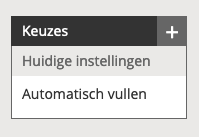
Klik op het +-teken en het volgende scherm verschijnt:
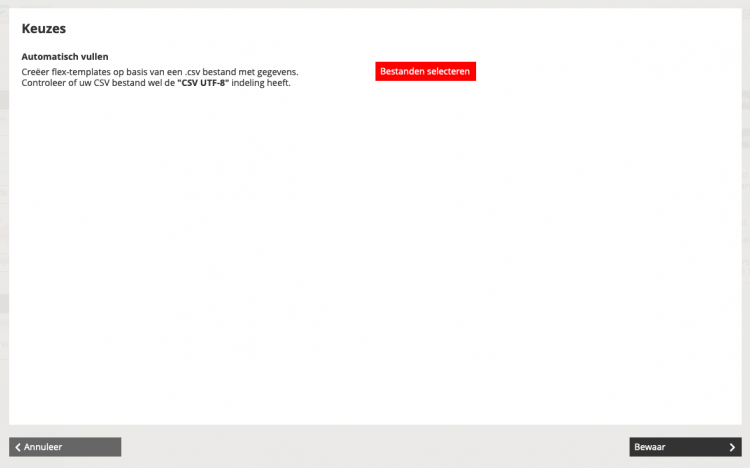
Klik op 'Bestanden selecteren' en selecteer hier het jouw .csv-bestand. Dit bestand heb je opgeslagen zoals hierboven wordt beschreven.
De gegevens worden nu geladen in het bestand, de template maakt automatisch nieuwe pagina's aan. Als alle gegevens zijn zijn geïmporteerd, krijg je de volgende mededeling in beeld:
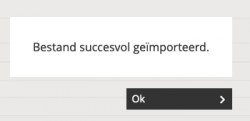
Klik op 'Ok' om verder te gaan.
Het bestand is nu automatisch gevuld met alle gegevens uit het .csv-bestand.
Help ons bij het verbeteren van onze ondersteuning
|
Deel je ideeën of missende vragen/antwoorden: |
